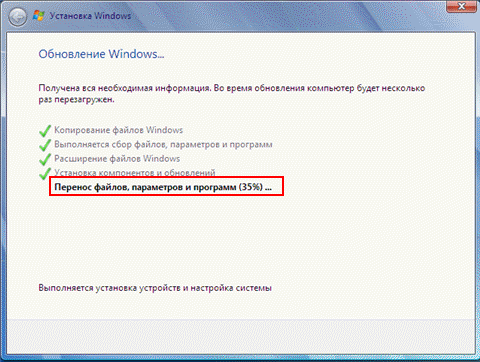-Музыка
- рок острова
- Слушали: 1774 Комментарии: 0
- Sarah Brightman - So Many Things
- Слушали: 25046 Комментарии: 0
- Для Вас...
- Слушали: 20965 Комментарии: 0
- Fryenk Dyuval - life_will_go_on
- Слушали: 2113 Комментарии: 0
- Оооофигенная музыка,спер у Интресс:)
- Слушали: 407885 Комментарии: 0
-Метки
-Рубрики
- Для оформления блога (3)
- Животный мир (6)
- КОМПЬЮТЕР,ИНТЕРНЕТ (22)
- Музыка (15)
- Наш мир(в фотографиях) (13)
- Пещеры,водопады и прочие чудеса света (5)
- полезные ссылки (8)
- Растения,цветы (40)
- Самые красивые места мира (1)
- Удивительная Земля (0)
- Учим язык (1)
- Фильмы (1)
- Цитатник (2)
- Это интересно (115)
- Юмор (6)
-Всегда под рукой
-Поиск по дневнику
-Подписка по e-mail
-Интересы
-Друзья
-Постоянные читатели
-Сообщества
-Статистика
Как переустановить Windows 7, сохранив настройки и установленные программы. |
http://www.oszone.net/9462Переустановка (обновление) Windows 7 выполняется поверх установленной операционной системы без форматирования системного раздела. При этом сохраняются пользовательские файлы и настройки, а также установленные программы и их параметры.
Внимание! Для переустановки операционной системы необходимо выполнить вход в нее. Вам понадобятся:
- установочный диск
- ключ продукта
- свободное место на системном разделе (не менее, чем занимает папка Users в его корне)
Запустить переустановку Windows 7 можно как непосредственно с установочного диска, так и из элемента панели управления Архивация и восстановление. Внизу главного окна нужно щелкнуть ссылку Восстановить системные параметры или компьютер, затем - Расширенные методы восстановления. Эти методы представляют собой:
- восстановление системы из образа, заранее созданного с помощью функции архивации
- переустановку системы, при этом сразу указывается, что требуется установочный диск
О восстановлении системы из заранее созданного образа рассказывается в статье Восстановление данных из резервных и теневых копий в Windows 7. А здесь пойдет речь о переустановке системы - в графическом интерфейсе Windows этот процесс называется обновлением. Новая Windows 7 устанавливается поверх текущей ОС с установочного диска без форматирования системного раздела. Как правило, этот способ советуют в тех случаях, когда исчерпаны все остальные варианты решения проблемы, хотя это вполне приемлемое решение с технической точки зрения.
Если вы запустите обновление из элемента панели управления Архивация и восстановление, Windows 7 заботливо напомнит вам о том, что перед установкой нужно сделать резервную копию файлов и тут же предложит это сделать. Это хорошая идея, и не стоит от нее отказываться. По окончании архивации, либо в случае отказа от нее, вам будет предложено вставить установочный диск в привод и перезагрузиться.
Впрочем, можно запустить обновление другим способом - достаточно вставить установочный диск и запустить setup.exe, а затем в открывшемся окне нажать кнопку Установить.
В этом случае Windows 7 предложит вам загрузить последние обновления - логично установить обновленную систему. Безусловно, требуется подключение к Интернету.
Если вы решили загрузить обновления, процесс загрузки отобразится в следующем окне.
После загрузки обновлений будет выполнена перезагрузка системы и начнется процесс установки. Приняв лицензионное соглашение, вы сможете выбрать ее тип.
- Обновление - это установка поверх существующей системы. При этом сохраняются пользовательские настройки и файлы, а также установленные программы. Все системные параметры (например, конфигурация служб) сбрасываются - приводятся к стандартным, как при новой установке Windows.
- Полная установка - это чистая установка с форматированием системного раздела, либо установка на другой раздел жесткого диска.
При обновлении используется средство переноса данных.
С его помощью сохраняются:
- пользовательские файлы и папки
- аудиофайлы, изображения и видеофайлы
- учетные записи и параметры пользователей
- параметры программ
- параметры Интернета и файлы в папке «Избранное»
- параметры электронной почты
- контакты и сообщения
Все файлы сохраняются на тот же раздел, куда устанавливается операционная система. Во время переустановки создается ряд папок, в одной из которых средство переноса данных размещает эти файлы. На рисунке ниже показано, как переносятся профили пользователей.
Затем все эти данные восстанавливаются в установленной системе, а временные папки удаляются. Но прежде чем вы увидите рабочий стол, нужно будет пройти через стандартный процесс настройки пользовательских параметров, называемый OOBE (Out of Box Experience) - ввести ключ продукта, задать языковые и региональные настройки и т. д. По окончании обновления у вас будет полностью восстановленная система, сохранившая ваши файлы, пользовательские предпочтения и параметры установленных программ.
Серия сообщений "КОМПЬЮТЕР,ИНТЕРНЕТ":
Часть 1 - Главные расширения для Google Chrome
Часть 2 - Как перенести закладки.
...
Часть 4 - ИЗУЧАЕМ КОМПЬЮТЕР
Часть 5 - Как Переустановить систему Windows XP.
Часть 6 - Как переустановить Windows 7, сохранив настройки и установленные программы.
Часть 7 - Как убрать баннер блокера-вымогателя с рабочего стола?
Часть 8 - Как содержать ОС в рабочем состоянии длительное время.
...
Часть 20 - Видеоурок #5: Последние штрихи. Как настроить автоматическое обновление и активировать Windows.
Часть 21 - Мощнейшая защита флешки от вирусов!
Часть 22 - Компьютер это просто.
| Комментировать | « Пред. запись — К дневнику — След. запись » | Страницы: [1] [Новые] |

 Переустановка (обновление) Windows 7 выполняется поверх установленной операционной системы без форматирования системного раздела. При этом сохраняются пользовательские файлы и настройки, а также установленные программы и их параметры.
Переустановка (обновление) Windows 7 выполняется поверх установленной операционной системы без форматирования системного раздела. При этом сохраняются пользовательские файлы и настройки, а также установленные программы и их параметры.